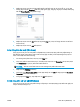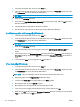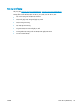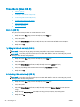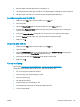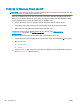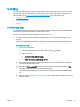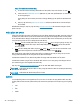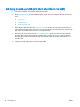HP LaserJet Pro MFP M225, M226 - User guide
3.
Nhấp hoặc chạm vào tab trong trình điều khiển in để cấu hình các tùy chọn sẵn có. Ví dụ, đặt
hướng giấy trong tab Finishing (Kết thúc), đặt nguồn giấy, loại giấy, cỡ giấy và cài đặt chất lượng
trên tab Paper/Quality (Giấy/Chất lượng).
4.
Nhấp hoặc chạm vào nút OK để trở lại hộp thoại Print (In). Chọn số lượng các bản sao để in từ
màn hình này.
5.
Nhấp hoặc chạm vào nút OK để in lệnh in.
In tự động trên hai mặt (Windows)
Dùng quy trình này cho các sản phẩm có lắp đặt khay in hai mặt tự động. Nếu sản phẩm không có
lắp đặt khay in hai mặt tự động, hoặc in trên các loại giấy mà khay in hai mặt không hỗ trợ, bạn có
thể in cả hai mặt theo cách thủ công.
1.
Từ chương trình phần mềm, chọn tùy chọn Print (In).
2.
Chọn sản phẩm từ danh sách máy in, rồi nhấp hoặc chạm vào nút Properties (Thuộc tính) hoặc
nút Preferences (Tùy chọn) để mở trình điều khiển in.
GHI CHÚ: Tên nút có thể khác nhau do các chương trình phần mềm khác nhau.
3.
Nhấp vào tab Finishing (Kết thúc).
4.
Chọn hộp chọn Print on both sides (In hai mặt). Nhấp vào nút OK để đóng hộp thoại Document
Properties (Thuộc tính Tài liệu).
5.
Trong hộp thoại Print (In), hãy nhấp vào nút OK để in lệnh in.
In thủ công trên cả hai mặt (Windows)
Dùng quy trình này cho các sản phẩm không có lắp khay in hai mặt tự động hoặc để in trên giấy mà
khay in hai mặt không hỗ trợ.
VIWW Thao tác in (Windows) 31